在 Mac 上重置 PRAM [经过验证和测试的方法]
 更新于 欧丽莎 / 31 年 2023 月 09 日 15:XNUMX
更新于 欧丽莎 / 31 年 2023 月 09 日 15:XNUMX再会! 过去几天我的 Mac 遇到了未知问题。 例如,不久前,我的 Mac 在使用时出现了一些问题。 屏幕有时很暗,有时很亮。 另外,我上次经历过我的 Mac 时钟有奇怪的行为。 我不知道我的 Mac 上发生了什么。 你能帮我弄清楚吗? 谢谢你!
您在 Mac 上遇到的问题是您需要重置 Mac PRAM 的常见迹象。 这个问题对您来说可能是新问题,您可能不知道该怎么办。 幸运的是,以下方法可以帮助您。
在深入研究之前,您应该了解 PRAM 重置 Mac 时会发生什么。 在 Mac 上重置 PRAM 后,大多数用户设置都将被重置。 它包括鼠标跟踪、启动磁盘、音量、日期或时间等。
然后,请向下滚动查看它们。
![在 Mac 上重置 PRAM [经过验证和测试的方法]](https://www.fonelab.com/images/mac-sweep/reset-pram-mac/reset-pram-mac.jpg)

指南清单
第 1 部分:如何通过快捷方式在 Mac 上重置 PRAM
在 Mac 上重置 PRAM 的最快方法是通过快捷方式。 这意味着您将执行或执行键盘快捷键组合。 但是,在执行此技术之前您需要考虑一些事项。 此技术会根据您的 Mac 型号而有所不同。

使用 FoneLab Mac Sweep,您将清除系统、电子邮件、照片、iTunes 垃圾文件以释放 Mac 上的空间。
- 管理相似的照片和重复的文件。
- 轻松向您展示 Mac 的详细状态。
- 清空垃圾桶以获得更多存储空间。
此外,您必须快速执行该过程。 如果没有,您将在此过程中花费太多时间。 如果您忘记按 Mac 键盘上的任何一个键,则需要关闭然后再打开 Mac。 您还需要小心在此过程中按下的按键。 错误的按键可能会导致 Mac 上的命令不正确或不同。 这可能会导致错误。
无论如何,让我们了解正确的按键和正确的步骤,以了解如何通过快捷方式在 Mac 上重置 PRAM。 看看下面如何。
当然,您的 Mac 仍然处于开机状态。 如果是这样,请断开 Mac 上插入的所有 USB 设备。 但是,如果您有有线键盘,则无需将其卸下,因为在此过程中您将需要键盘。 之后,请长按 功率 Mac 上的按钮。 随后,屏幕上会显示一个小窗口。 请选择 关闭 所有这些中的按钮。
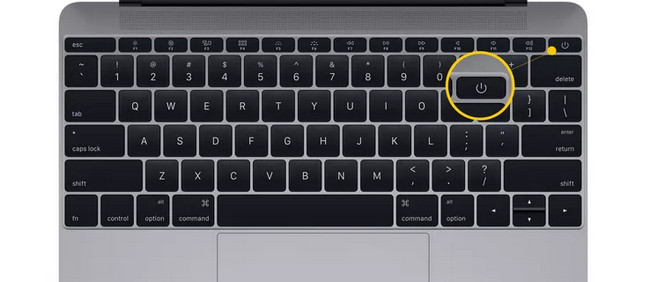
请等待 Mac 关闭。 然后按键盘上的电源按钮将其重新打开。 在 Mac 完全开机之前,请快速按住 选项+指令+ P + R 其键盘上的按键。 在看到灰屏之前,您必须按下这些组合键。 否则该技术将无法发挥作用。
您需要按住按键 20 秒。 如果您使用的是旧型号的 Mac,请在听到第二声提示音之前不要松开按键。 但如果您使用的是配备 Apple T2 安全芯片的 Mac,请按住组合键,直到看到 苹果标志 当它第二次出现和消失时。 稍后,释放组合键。 让 Mac 重新启动并完成重置其 PRAM 的过程。
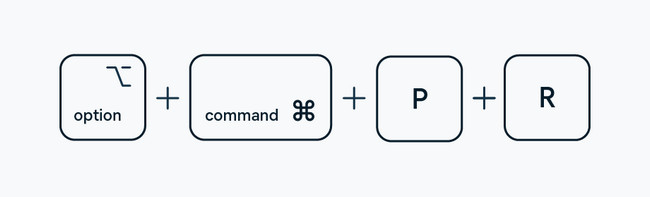
第 2 部分. 如何通过终端在 Mac 上重置 PRAM
有时,Mac 上的某些命令无法在其程序或内置工具上执行。 最常见的是图形用户界面 (GUI) 不支持的命令。 幸运的是,终端还可以执行 Mac PRAM 重置。
对于终端过程的简要背景,您只需输入编解码器。 您必须准确输入要输入的编解码器。 否则,可能会导致另一个命令损坏您的 Mac 或其文件。
此外,您必须知道管理员的用户名和密码。 它可以确保您的 Mac 的安全。 请参阅下面的终端如何在 Mac 上重置 PRAM。 继续前行。
如果您有启动的程序或工具,请全部退出。 之后,启动 终端 Mac 上的工具。 为此,请单击 发现者 左下角的工具。 稍后请选择 应用领域 左侧的文件夹。 选择 实用工具 右侧的文件夹,然后双击 终端 图标来启动它。
黑色界面将出现在您的屏幕上,这是终端的屏幕。 请输入 sudo nvram -c 编解码器。 按 输入 or 退货 之后键入密钥对其进行编码。 系统将要求您输入管理员的用户名和密码。 正确输入它们,终端将立即执行该命令。 最后一步是重新启动 Mac。
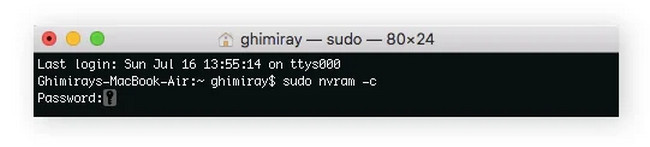
第 3 部分:如何使用 FoneLab Mac Sweep 清洁 Mac
重置 PRAM 将修复 Mac 上的小问题和主要问题。 清理 Mac 上的垃圾文件也对 Mac 很有帮助! 如果是这样,请使用 FoneLab Mac 扫描 删除 Mac 上不需要的文件以释放空间。 以下是该工具包含的一些功能。 请参阅下面的内容。

使用 FoneLab Mac Sweep,您将清除系统、电子邮件、照片、iTunes 垃圾文件以释放 Mac 上的空间。
- 管理相似的照片和重复的文件。
- 轻松向您展示 Mac 的详细状态。
- 清空垃圾桶以获得更多存储空间。
- 它可以让您检查 Mac 的状态。 您可以使用其状态功能 查看Mac磁盘的状态、内存和CPU。
- 它可以 优化您的Mac by 清除系统缓存、系统日志等等。
- 它可以 卸载多个程序.
- 它可以加密、压缩和解压缩文件。
- 它管理您可以删除的重复照片和文件。
您还可以发现有关此工具的更多信息。 如需体验,请参阅下面的详细使用步骤 FoneLab Mac 扫描。 继续前行。
请勾选 免费下载 该工具官方网站上的按钮。 之后进行设置并通过单击其图标启动它。
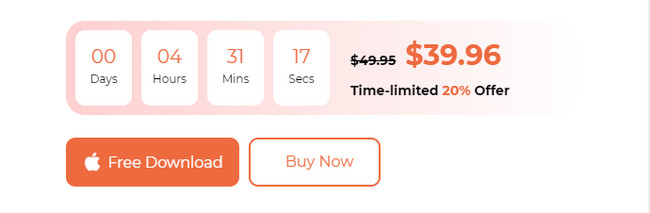
在“状态”、“清理器”或“工具包”图标之间进行选择。 选择“状态”按钮来检查 Mac 的状态。 选择 清洁工人 按钮清除垃圾文件。 选择 工具包 按钮删除大文件。
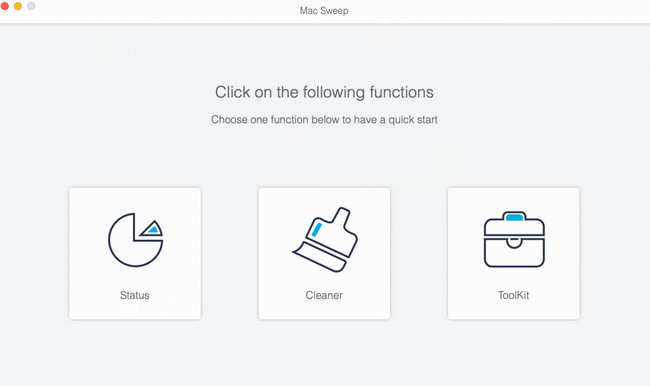
按照屏幕上的说明进行操作。 之后,单击 Scan 扫描 按钮来查找 Mac 文件。 点击 查看 按钮后查看结果。
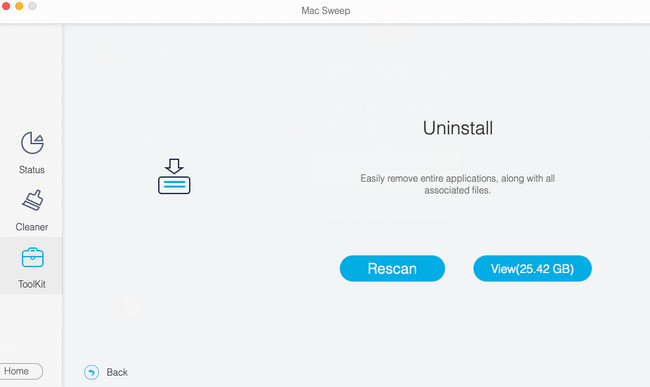
请选择您要从 Mac 中删除的数据。 之后,单击 清洁 按钮。 软件将立即删除所选数据。
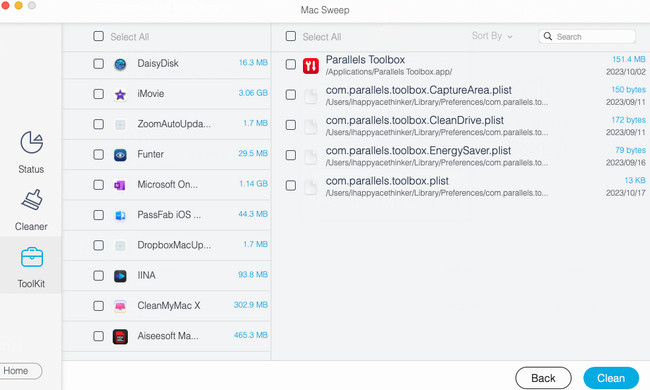

使用 FoneLab Mac Sweep,您将清除系统、电子邮件、照片、iTunes 垃圾文件以释放 Mac 上的空间。
- 管理相似的照片和重复的文件。
- 轻松向您展示 Mac 的详细状态。
- 清空垃圾桶以获得更多存储空间。
第 4 部分:有关如何在 Mac 上重置 PRAM 的常见问题解答
1. 重新安装macOS会重置PRAM吗?
很不幸的是,不行。 重新安装 Mac 的 macOS 不会重置 PRAM。 您只能通过我们上面为您准备的方法重置PRAM。
2.重置PRAM会删除所有内容吗?
不会。重置 PRAM 不会删除 Mac 上的所有内容。 该过程只会删除Mac的当前状态信息。 如果是这样,您的 Mac 将恢复到默认设置。 它包括 Mac 显示分辨率、音量等。 这意味着您的文件在此过程中是安全的。 如果您有疑问,请通过基于云的存储(例如 iCloud)备份文件。
这就是关于如何重置 PRAM Mac 的全部内容。 您还有更多疑问吗? 请询问我们,不要害羞! 另外,探索 FoneLab Mac 扫描 被推荐。 它可以通过删除不必要的文件来帮助您清理 Mac。 谢谢你!

使用 FoneLab Mac Sweep,您将清除系统、电子邮件、照片、iTunes 垃圾文件以释放 Mac 上的空间。
- 管理相似的照片和重复的文件。
- 轻松向您展示 Mac 的详细状态。
- 清空垃圾桶以获得更多存储空间。
